在日常工作中经常会对一些重要Excel文档加密,但偶尔忘记密码的情况也不少见。本经验将介绍用软件破解加密密码。包括:工作簿打开密码,建议只读密码,工作表保护密码,工作簿保护密码和VBA密码。
此软件只针对2003版的Excel文件,如果有高版本的Excel文件可以另存为2003版(包含打开密码的除外)后来进行破解。
工具/原料
Microsoft Office - Excel
Advanced Office Password Recovery
使用步骤详细说明
1
双击【@Install_绿化】打开破解软件。
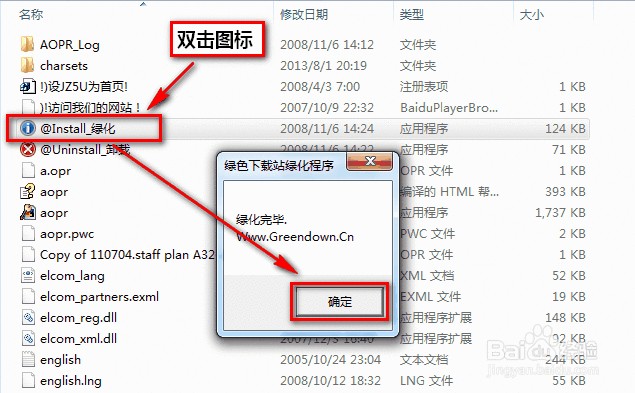
2
选择【打开文件】浏览并打开要破解密码的Excel文件。
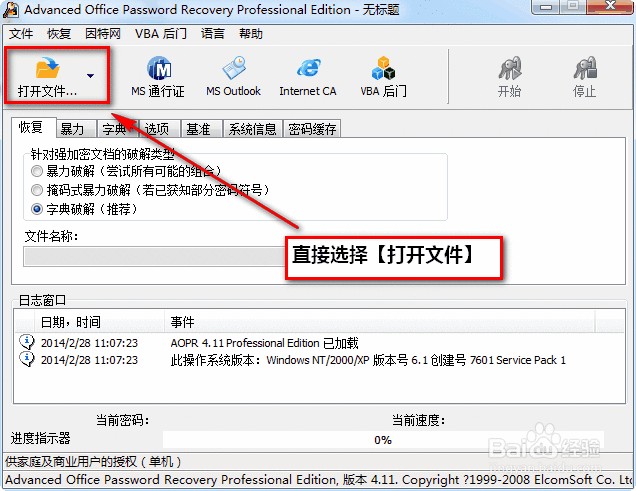
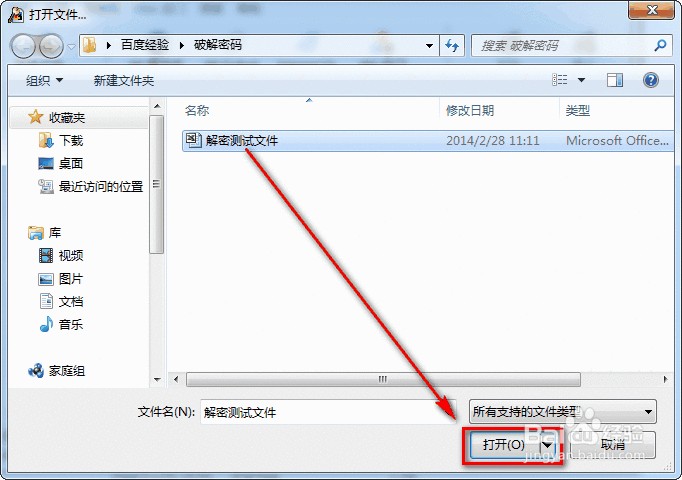
3
确定以后即开始破解程序。破解顺序按下图顺序,最后执行暴力破解。
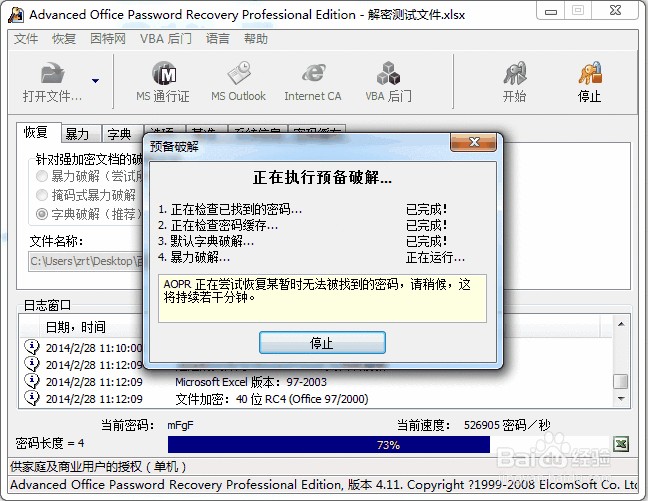
4
破解完毕后会弹出如下界面,每种密码分别列示在不同区态矿域。点击复制按言季追钮即可将密码复制到剪切板。
注意:这里的密码可能不是原始输入的密码,比如说原来输入的密码是:123,这里破解出来的密码可能是:3b4b3b5b7b1这种,但是不影响解开保护。
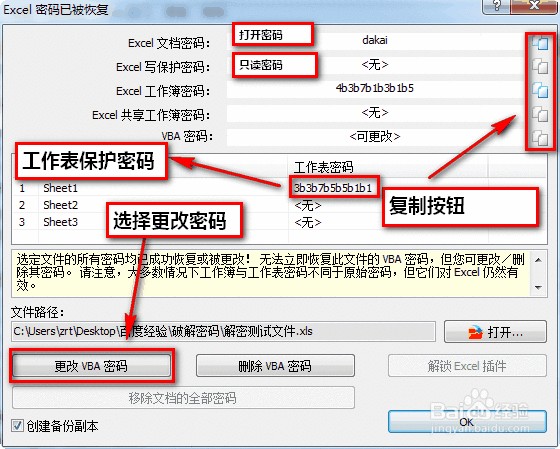
5
注意:对于VBA密码,点击【更改VBA密码】,输入新的简单密码,例如123,然后确定。
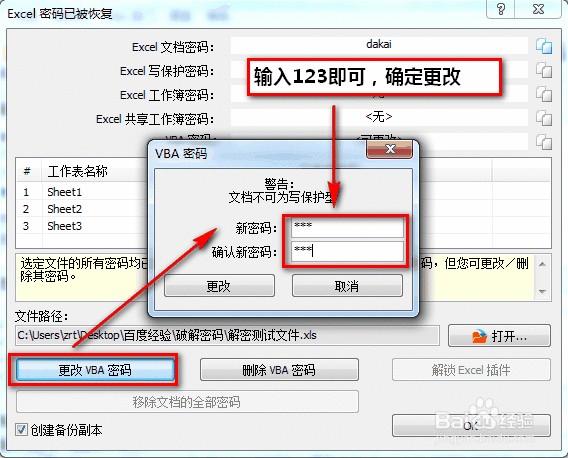
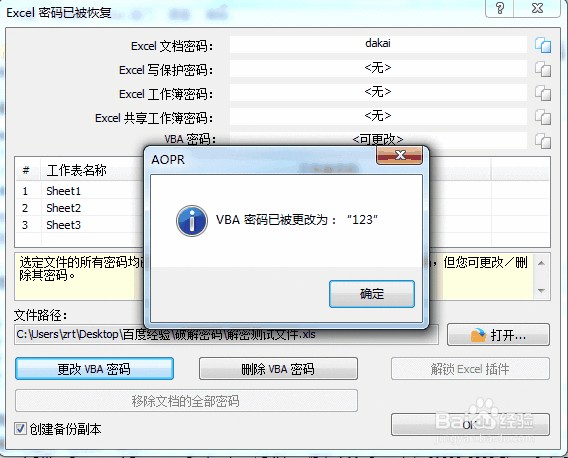
6
点击【复制】按钮复制破解出来的密码
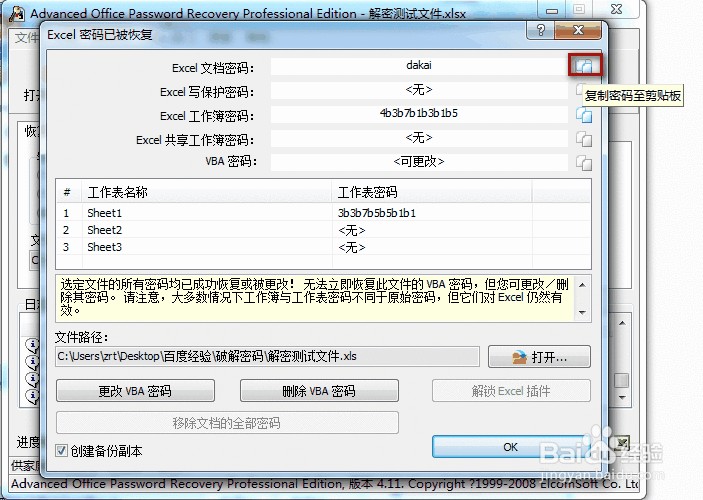
7
双击Excel文件,并粘贴刚才复制的密码。
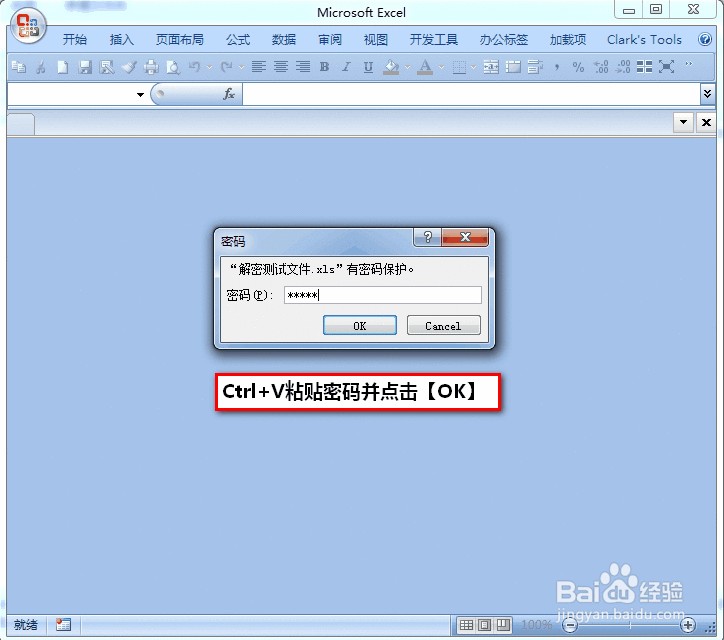
8
对于工作表保护密码,选中某个工作表名称,然后鼠标右键,选择并复制密码忌耕。
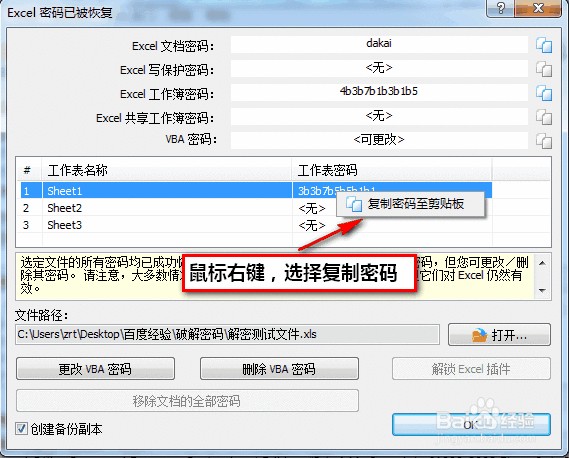
9
打开Excel文件,点击【撤销工作表保护】并粘贴复制的密码。
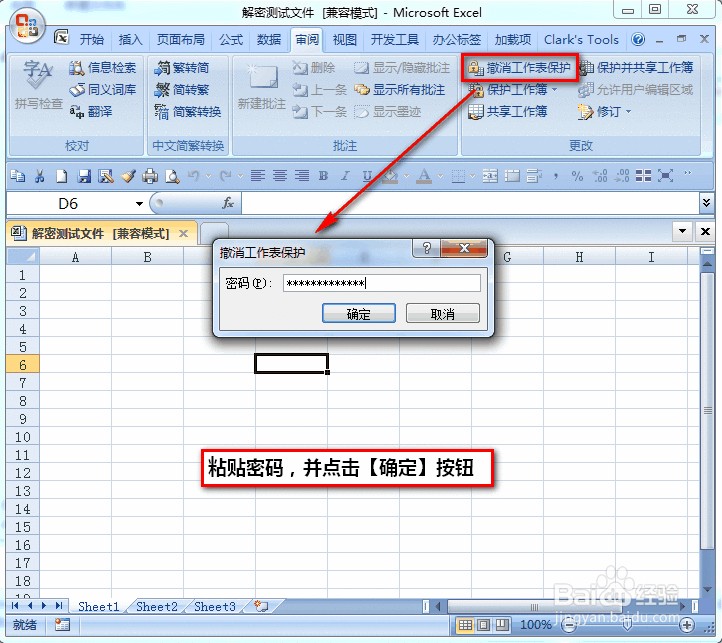
10
点击【保护工作簿】下的【保护结构和窗口】并粘贴复制的密码。
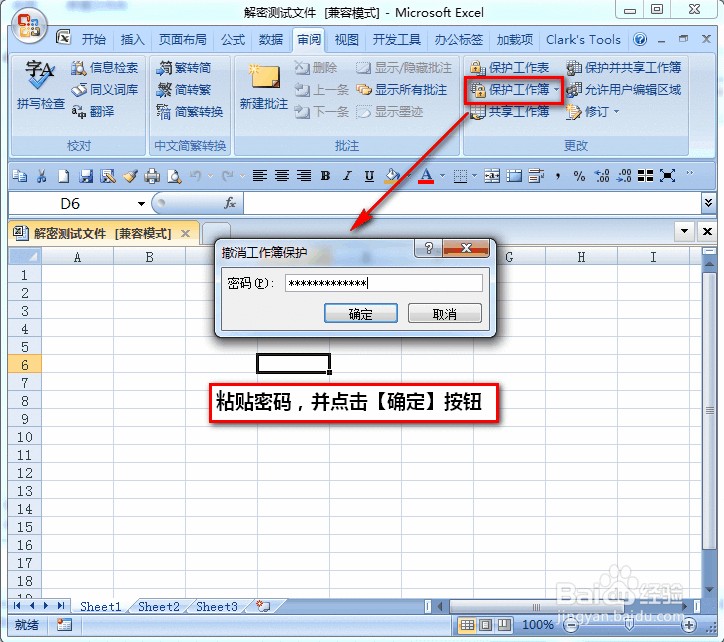
11
按Alt+F11的快捷键,打开VBE界面,输入刚才更改的VBA密码,一切就搞定啦!
END注意事项
此方法对2007及以上版本的打开密码破解效率不高,可以尝试利用暴力破解,但对于复杂密码成功率不高。
如果您觉得此经验有用,可以点击本页面右上方的【大拇指】图案或者【分享】按钮,也可以点击本注意事项下方的【收藏】按钮。
温馨提示:经验内容仅供参考,如果您需解决具体问题(尤其法律、医学等领域),建议您详细咨询相关领域专业人士。免责声明:本文转载来之互联网,不代表本网站的观点和立场。如果你觉得好欢迎分享此网址给你的朋友。转载请注明出处:https://www.i7q8.com/zhichang/24349.html

 微信扫一扫
微信扫一扫  支付宝扫一扫
支付宝扫一扫 
